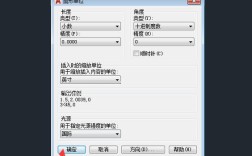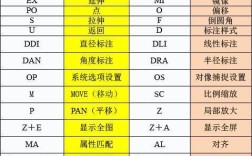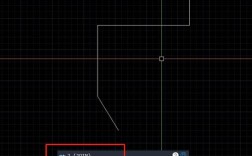Windows系统命令是操作系统提供的一组文本界面工具,用户通过命令提示符(CMD)或PowerShell执行这些命令,以完成文件管理、系统配置、网络诊断等任务,这些命令功能强大且灵活,掌握它们能够显著提升系统管理效率,以下将详细介绍常用的Windows系统命令,包括其功能、语法及使用场景。
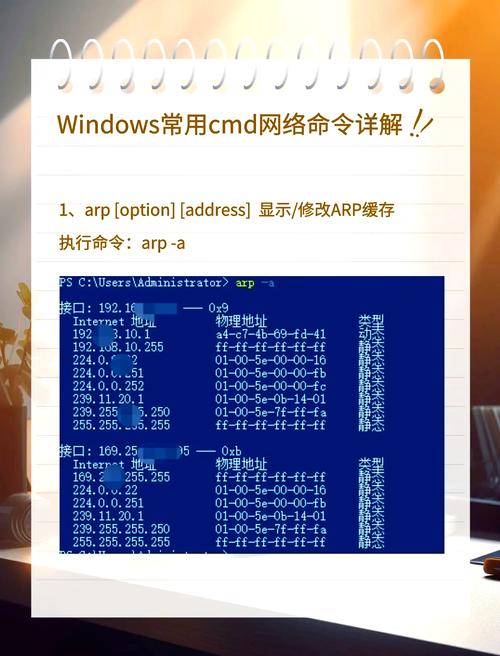
文件和目录管理是命令行操作的核心。dir命令用于列出当前目录下的文件和文件夹,其常用参数包括/A显示所有文件(包括隐藏文件)、/O按指定顺序排序(如名称、大小等)。dir /A /O:N会按名称顺序显示所有文件。cd命令用于切换目录,如cd C:\Users可切换到C盘的Users文件夹。mkdir或md用于创建新目录,如mkdir NewFolder会在当前路径下创建名为NewFolder的文件夹。del或erase用于删除文件,rd或rmdir用于删除空目录,而del /s可递归删除目录及其所有子文件和子目录。copy命令用于复制文件,如copy file1.txt file2.txt会将file1.txt复制为file2.txt;move命令则用于移动或重命名文件,如move oldfile.txt newfile.txt会将文件重命名。
系统信息查询类命令也极为常用。systeminfo命令可显示详细的系统配置信息,包括操作系统版本、硬件资源、已安装的补丁等,其输出结果非常全面,适合用于系统诊断。tasklist命令用于列出当前运行的进程,如tasklist /svc会显示每个进程对应的服务名称,便于排查异常进程。taskkill命令用于终止进程,如taskkill /f /im notepad.exe会强制关闭记事本进程。ipconfig命令用于查看网络配置信息,ipconfig /all会显示完整的网络适配器详情,包括IP地址、MAC地址、DNS服务器等;ipconfig /release和ipconfig /renew分别用于释放和重新获取IP地址。ping命令用于测试网络连接,如ping www.baidu.com会向百度服务器发送ICMP请求,以测试网络延迟和连通性。
网络诊断和管理方面,netstat命令功能强大,netstat -an可显示所有活动的TCP和UDP连接及其状态,netstat -t则只显示TCP连接。tracert命令用于追踪数据包到达目标主机的路径,如tracert 8.8.8.8会显示数据包经过的路由器节点,便于定位网络故障。nslookup命令用于查询DNS记录,如nslookup www.google.com可获取域名对应的IP地址。net命令用于管理网络资源,如net use Z: \\192.168.1.100\share可将网络共享文件夹映射为本地Z盘;net user命令用于管理用户账户,如net user username password可创建新用户并设置密码。
系统维护和优化类命令同样重要。sfc /scannow命令可扫描并修复受损的系统文件,这是解决系统异常的常用方法。chkdsk命令用于检查磁盘错误并修复,如chkdsk C: /f会扫描C盘并尝试修复错误。diskpart是一个强大的磁盘分区管理工具,需通过diskpart命令进入其交互界面,随后可执行list disk显示磁盘列表,select disk 1选择磁盘,clean清空分区等操作。powercfg命令用于管理电源设置,如powercfg /a可查看当前系统的睡眠支持状态,powercfg /hibernate off可关闭休眠功能以节省磁盘空间。systemrestore命令用于创建或还原系统还原点,如rstrui.exe可打开系统还原图形界面。
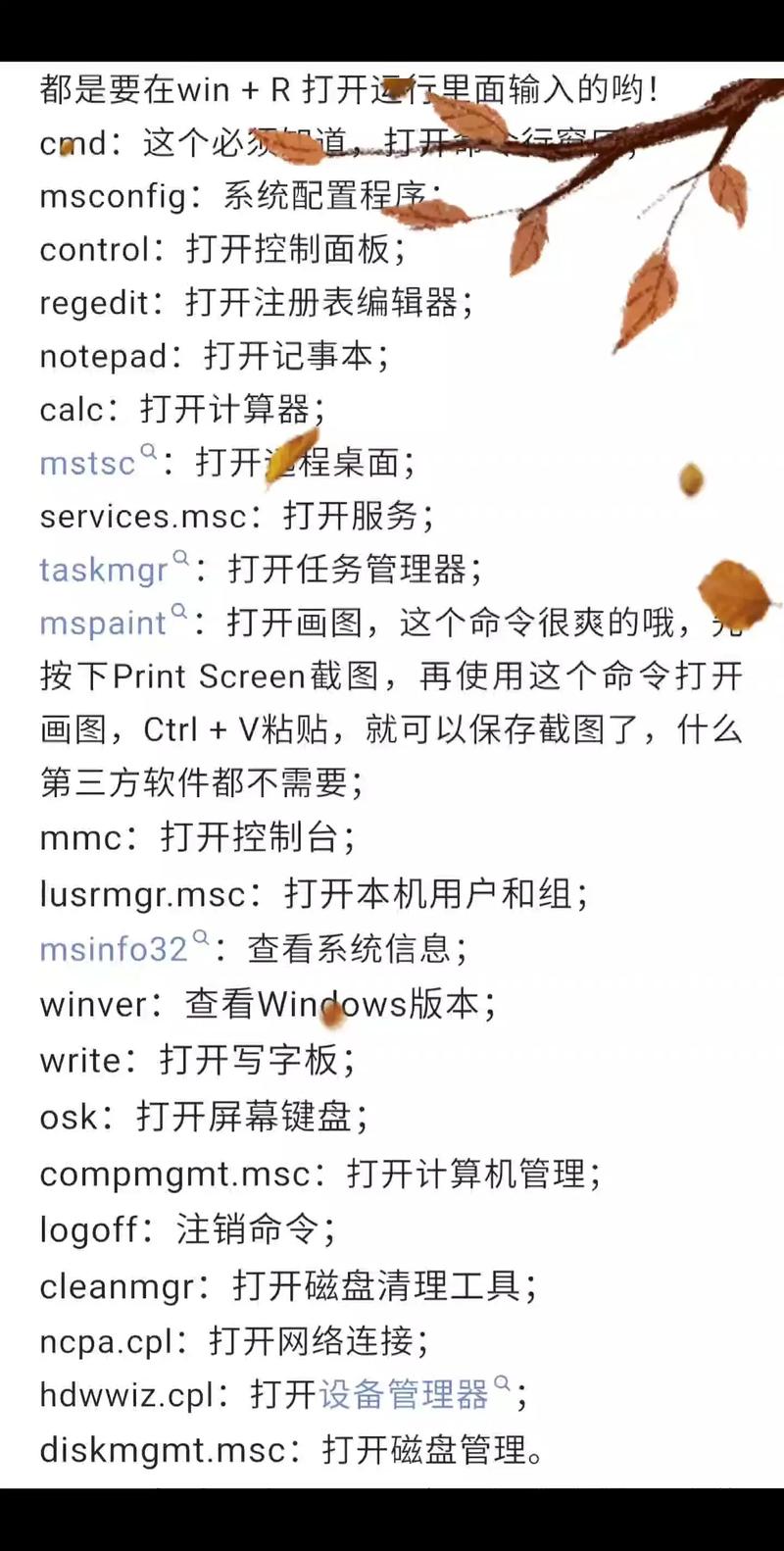
以下是部分常用命令的快速参考表格:
| 命令 | 功能描述 | 常用参数示例 |
|---|---|---|
| dir | 列出目录内容 | /A(显示所有文件)、/O:N(按名称排序) |
| cd | 切换目录 | cd C:\Windows(切换到Windows目录) |
| mkdir | 创建目录 | mkdir NewFolder(创建新文件夹) |
| del | 删除文件 | del /s *.tmp(递归删除所有tmp文件) |
| copy | 复制文件 | copy file1.txt file2.txt(复制文件) |
| systeminfo | 显示系统信息 | 无(直接输出详细信息) |
| tasklist | 列出运行中的进程 | /svc(显示服务名称) |
| ipconfig | 查看网络配置 | /all(显示完整信息)、/renew(重新获取IP) |
| ping | 测试网络连通性 | ping 8.8.8.8(测试与谷歌服务器的连接) |
| netstat | 显示网络连接状态 | -an(显示所有连接和端口) |
| sfc | 扫描并修复系统文件 | /scannow(立即扫描) |
| chkdsk | 检查磁盘错误 | C: /f(扫描并修复C盘错误) |
掌握这些Windows系统命令后,用户可以更高效地管理计算机,无论是日常的文件操作,还是复杂的网络诊断,命令行工具都能提供比图形界面更直接、更灵活的解决方案,对于系统管理员或高级用户而言,命令行更是不可或缺的工具,能够快速完成批量操作和自动化任务。
相关问答FAQs:
-
问:如何使用命令行批量重命名多个文件?
答:可以使用ren(或rename)命令结合通配符实现批量重命名,将当前目录下所有以“old”开头的txt文件重命名为以“new”开头,可执行命令:ren old*.txt new*.txt,注意通配符代表任意数量的字符,此命令会将“oldfile1.txt”重命名为“newfile1.txt”等,若需更复杂的重命名逻辑,可结合for循环命令,如for %f in (*.txt) do ren "%f" "new_%f",这会给每个txt文件名前添加“new_”前缀。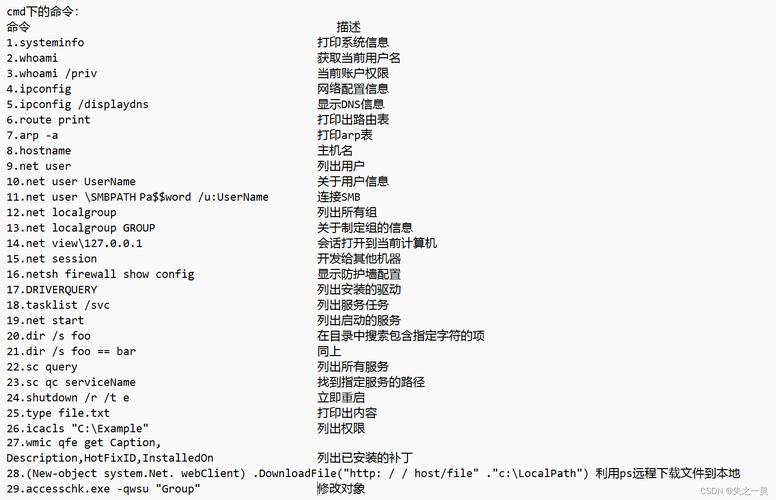 (图片来源网络,侵删)
(图片来源网络,侵删) -
问:如何通过命令行关闭或重启电脑?
答:使用shutdown命令可实现关机或重启。shutdown /s /t 0表示立即关机(/s为关机参数,/t 0设置倒计时时间为0秒);shutdown /r /t 30表示30秒后重启(/r为重启参数),若需取消关机或重启计划,可执行shutdown /a。logoff命令用于注销当前用户,restart命令在某些环境下也可用于重启,但shutdown /r是更通用的方式。